Wil je een Prezi als PDF downloaden voor offline toegang of om gemakkelijk te delen? Door je Prezi om te zetten naar een PDF, kun je de inhoud ervan in een statisch formaat bewaren, perfect om af te drukken of te verspreiden. In dit artikel leggen we je uit hoe je je eigen Prezi of die van iemand anders als PDF kunt downloaden. Bovendien laten we je zien hoe je de PDF kunt verbeteren met bewerkingstools zoals UPDF, waardoor je meer controle over je document krijgt. Lees verder voor de makkelijkste manieren om het maximale uit je Prezi-presentaties te halen!
Deel 1. Is het mogelijk om een Prezi als PDF te downloaden?
Ja, het is mogelijk om een Prezi-presentatie als pdf te downloaden. Prezi biedt deze functie via de exportopties, waarmee je je presentatie naar pdf-formaat kunt converteren. Dit is vooral handig wanneer je een statische versie van je dynamische presentatie nodig hebt, waardoor je deze gemakkelijker kunt delen, afdrukken of offline kunt bekijken. Hoewel de exportfunctie handig is, mist de resulterende pdf mogelijk de flexibiliteit en interactiviteit waar Prezi om bekendstaat.
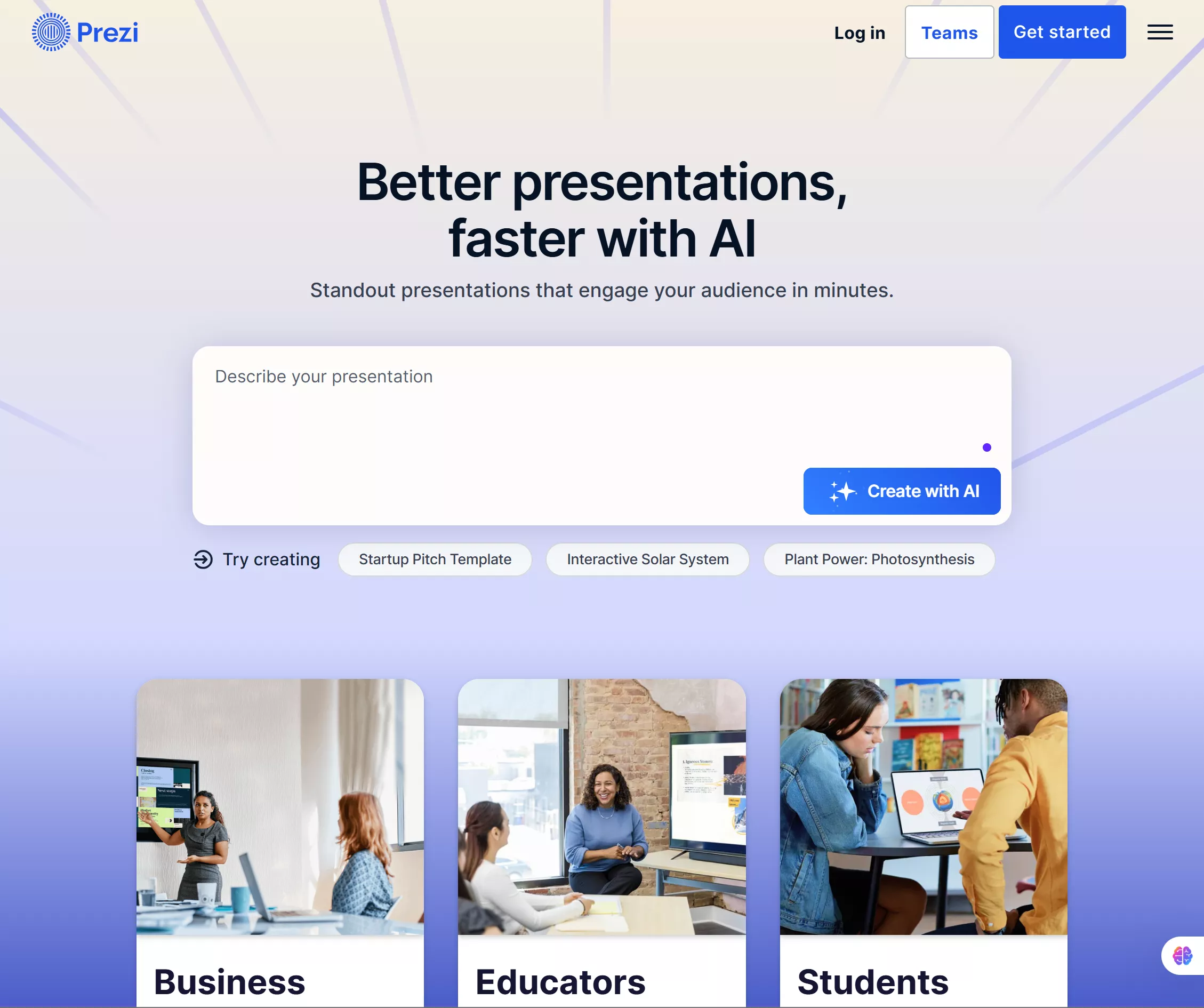
Voor wie zijn geëxporteerde Prezi PDF wil verbeteren of aanpassen, kan een veelzijdige tool zoals UPDF een groot verschil maken. UPDF is een krachtige PDF-editor waarmee je PDF's kunt bewerken, annoteren en zelfs diavoorstellingen kunt maken. Nadat je je Prezi als PDF hebt gedownload, kun je UPDF gebruiken om het document te verfijnen - door notities toe te voegen , dia's te herschikken of de lay-out aan te passen aan je wensen. UPDF biedt bovendien een intuïtieve interface, waardoor iedereen PDF's op een professionele manier kan beheren en presenteren.
Als u meer controle wilt over uw PDF-presentaties of een gebruiksvriendelijke editor nodig hebt, probeer dan vandaag nog UPDF om uw Prezi-exporten te verbeteren en boeiende PDF-diavoorstellingen te maken!
Windows • macOS • iOS • Android 100% veilig
Deel 2. Hoe download je een Prezi als PDF?
Door je Prezi-presentatie als pdf te downloaden, heb je een draagbare, deelbare versie van je werk die offline bekeken kan worden. Of je nu een vergadering voorbereidt of een printvriendelijke versie nodig hebt, deze functie is een handige optie voor gebruikers. Hier lees je hoe je je Prezi als pdf downloadt.
Stappen om uw Prezi als PDF te downloaden
Voordat je begint, zorg ervoor dat je bent ingelogd op je Prezi-account en toegang hebt tot de presentatie die je wilt downloaden. Zorg er daarnaast voor dat je browser een PDF-viewer heeft geïnstalleerd, aangezien deze vereist is voor het exportproces.
Stap 1. Zoek in je Prezi-dashboard de presentatie die je wilt downloaden. Klik op de drie puntjes (...) op de miniatuur van de presentatie.
Stap 2. Selecteer 'PDF exporteren' in het dropdownmenu dat verschijnt.
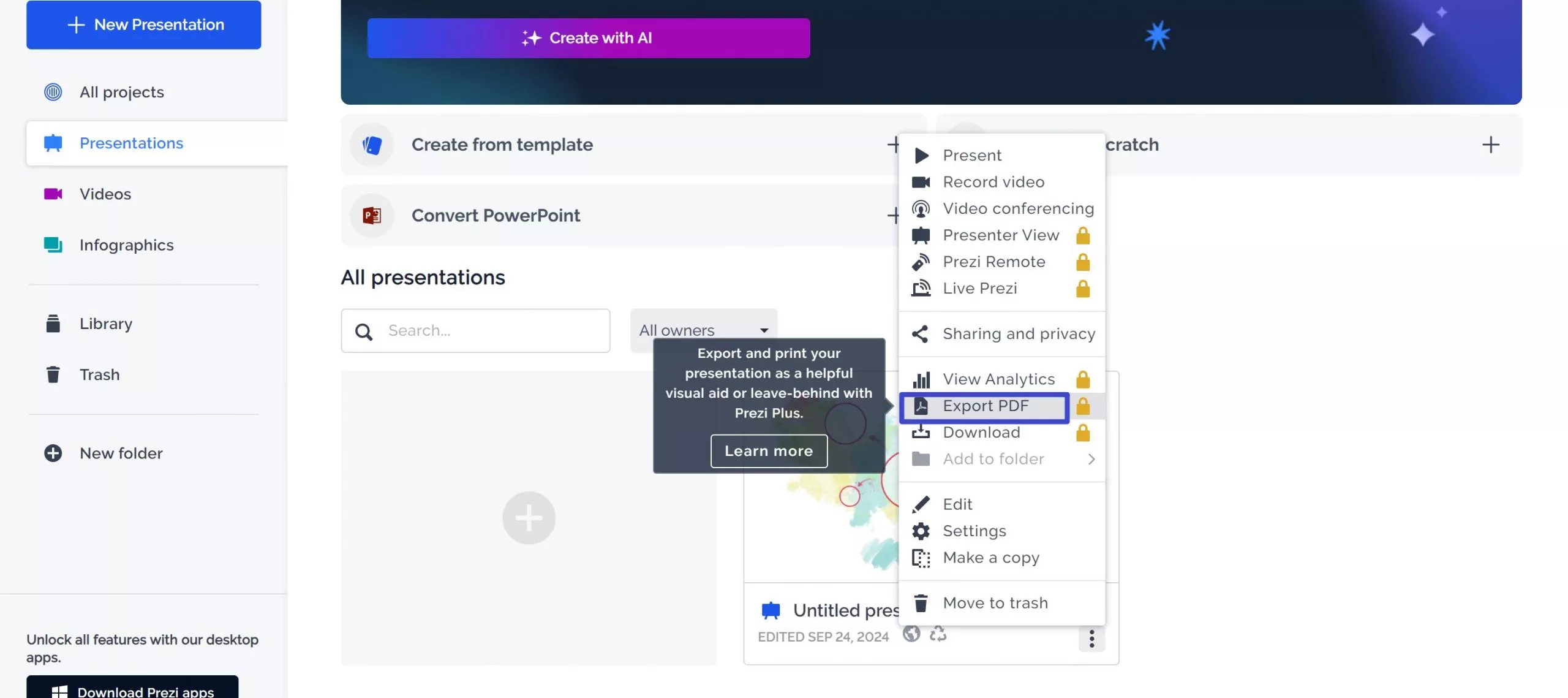
Stap 3. Er verschijnt een pop-upvenster. Klik op 'Start exporteren' om te beginnen met het converteren van uw presentatie naar PDF-formaat.
Stap 4. Zodra de PDF is geladen, klikt u op 'PDF opslaan' om het bestand te downloaden en te openen. U kunt het vervolgens naar wens bekijken, afdrukken of delen.
Dit proces is eenvoudig te volgen en zorgt ervoor dat u uw Prezi-presentatie snel kunt omzetten in een professioneel PDF-document.
Hoe je de Prezi van iemand anders als PDF downloadt
Als je de Prezi van iemand anders als pdf wilt downloaden, verloopt het proces iets anders dan wanneer je je eigen project downloadt. Prezi staat gebruikers toe hun ontwerpen te delen, maar ze moeten wel de optie inschakelen dat anderen kopieën kunnen maken. Controleer voordat je verdergaat of de eigenaar deze functie heeft toegestaan.
Stap 1. Navigeer naar het specifieke Prezi Design-project dat u wilt downloaden. Dit zou op de weergavepagina van de presentatie moeten staan.
Stap 2. Ga naar de onderkant van de webpagina en klik op 'Een kopie maken'. Hiermee wordt een kopie van het project gemaakt en geopend in de Prezi Design-editor, waar u indien nodig aanpassingen kunt maken.
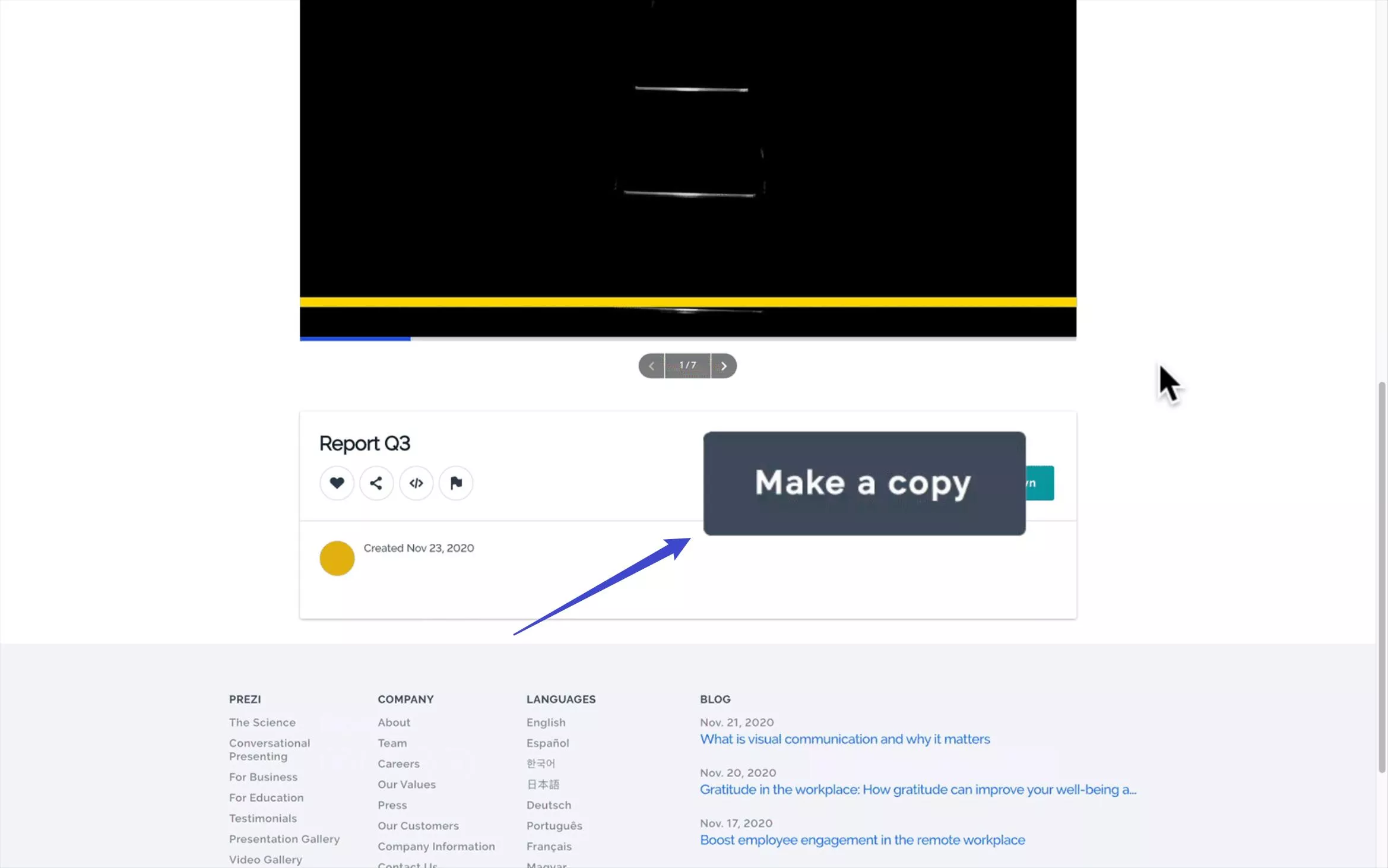
Stap 3. Als de optie om een kopie te maken niet beschikbaar is, heeft de eigenaar deze mogelijk uitgeschakeld. In dat geval moet u contact opnemen met de eigenaar van de presentatie en hem of haar vragen de downloadoptie in te schakelen.
Nadat u een kopie hebt gemaakt, volgt u de stappen voor het exporteren van uw Prezi als PDF, zoals beschreven in de vorige sectie.
Deel 3: Interactieve elementen opnieuw invoegen met UPDF
Houd er bij het exporteren van Prezi naar PDF rekening mee dat alle dynamische elementen permanent verloren gaan tijdens het conversieproces. Dit omvat geanimeerde overgangen die een visuele flow tussen onderwerpen creëren, hyperlinks die niet-lineaire navigatie tussen contentsecties mogelijk maken, ingesloten multimediabestanden zoals achtergrondmuziek en uitlegvideo's, en de kenmerkende interactieve zoomfunctie van Prezi waarmee kijkers details op aanvraag kunnen bekijken.
Met UPDF kunt u echter drie belangrijke soorten interactieve elementen opnieuw invoegen: hyperlinks , multimedia en interactieve knoppen . U kunt de onderstaande stappen volgen:
1. Voeg een link toe
Start UPDF op uw apparaat.
Windows • macOS • iOS • Android 100% veilig
Om een link toe te voegen, klikt u op het tabblad ' PDF bewerken ' in de linkerkolom. Selecteer bovenaan de optie ' Link ' en tik ergens op de PDF om een link toe te voegen.

U kunt naar wens kiezen uit de opties " Link naar web " of " Link naar pagina ". Bij "Link naar web" geeft u de URL op die u wilt linken. Bij "Link naar pagina" geeft u het paginanummer op van dezelfde PDF die u wilt linken.
2. Multimedia insluiten
Voer de stappen uit om een bijlage toe te voegen aan een PDF-bestand in Windows:
Open het UPDF-bestand en kies de knop ' Open bestand ' om het gewenste PDF-bestand te importeren.
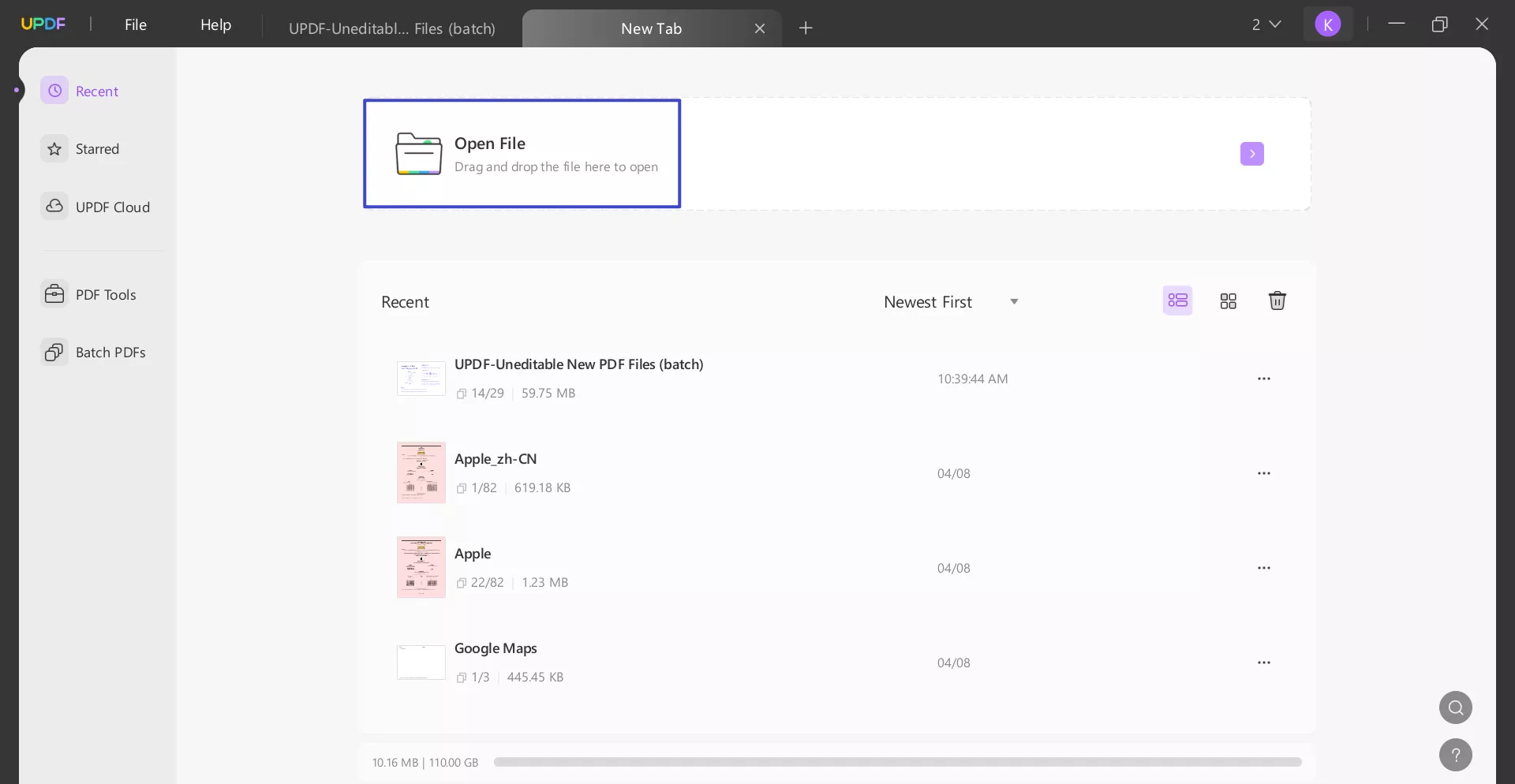
Ga vervolgens naar de modus ' Opmerking '. Kies de knop ' Bestand bijvoegen '. Blijf, terwijl de uitgebreide opties opengaan, op het pictogram ' Bijlage ' staan. Kies de gewenste kleur en dekking en klik vervolgens op het specifieke gebied in de PDF waar u een bijlage wilt toevoegen.
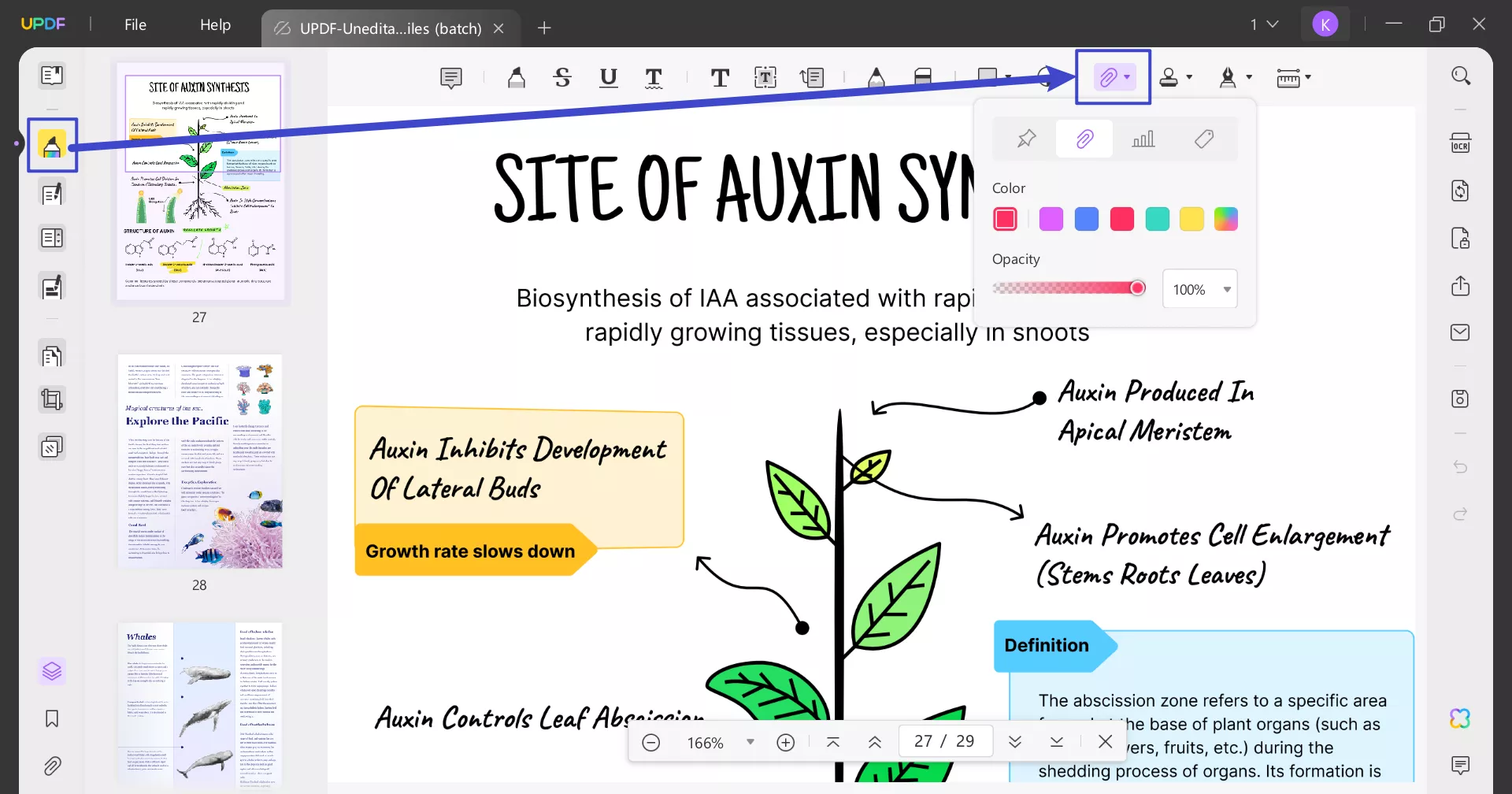
Videohandleiding over het toevoegen van bijlagen aan PDF op Windows
3. Interactieve knoppen toevoegen
Klik op de knop ' Formulier voorbereiden ' in het linkerdeelvenster om naar de bewerkingsfuncties voor het formulier te gaan. Selecteer ' Knop ' en klik met de linkermuisknop in het formulier om een knop op die locatie toe te voegen.
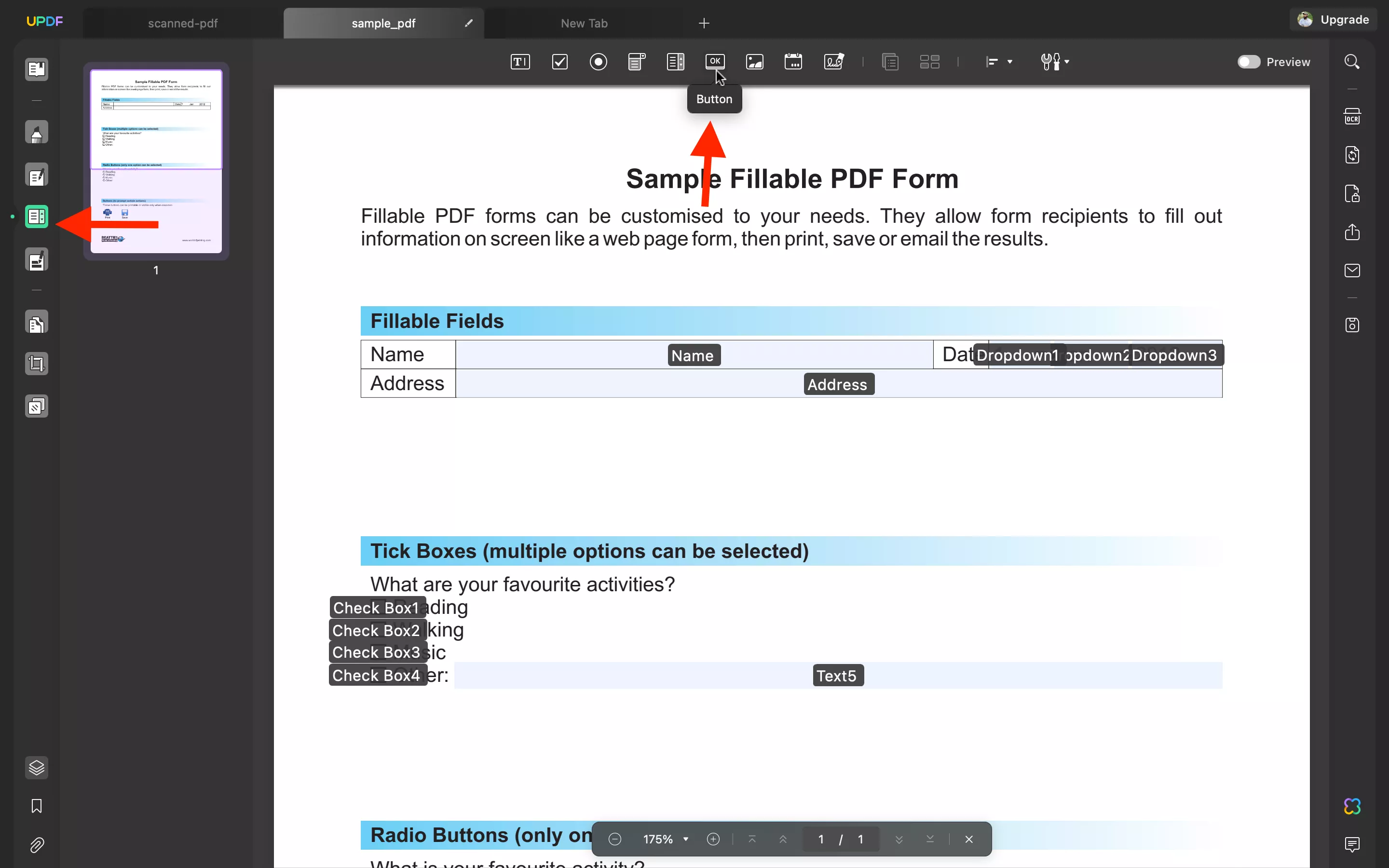
Dubbelklikken op de knop brengt u naar de eigenschappen ervan. Vanuit deze eigenschappen kunt u het label, de stijl en de klikacties bewerken.
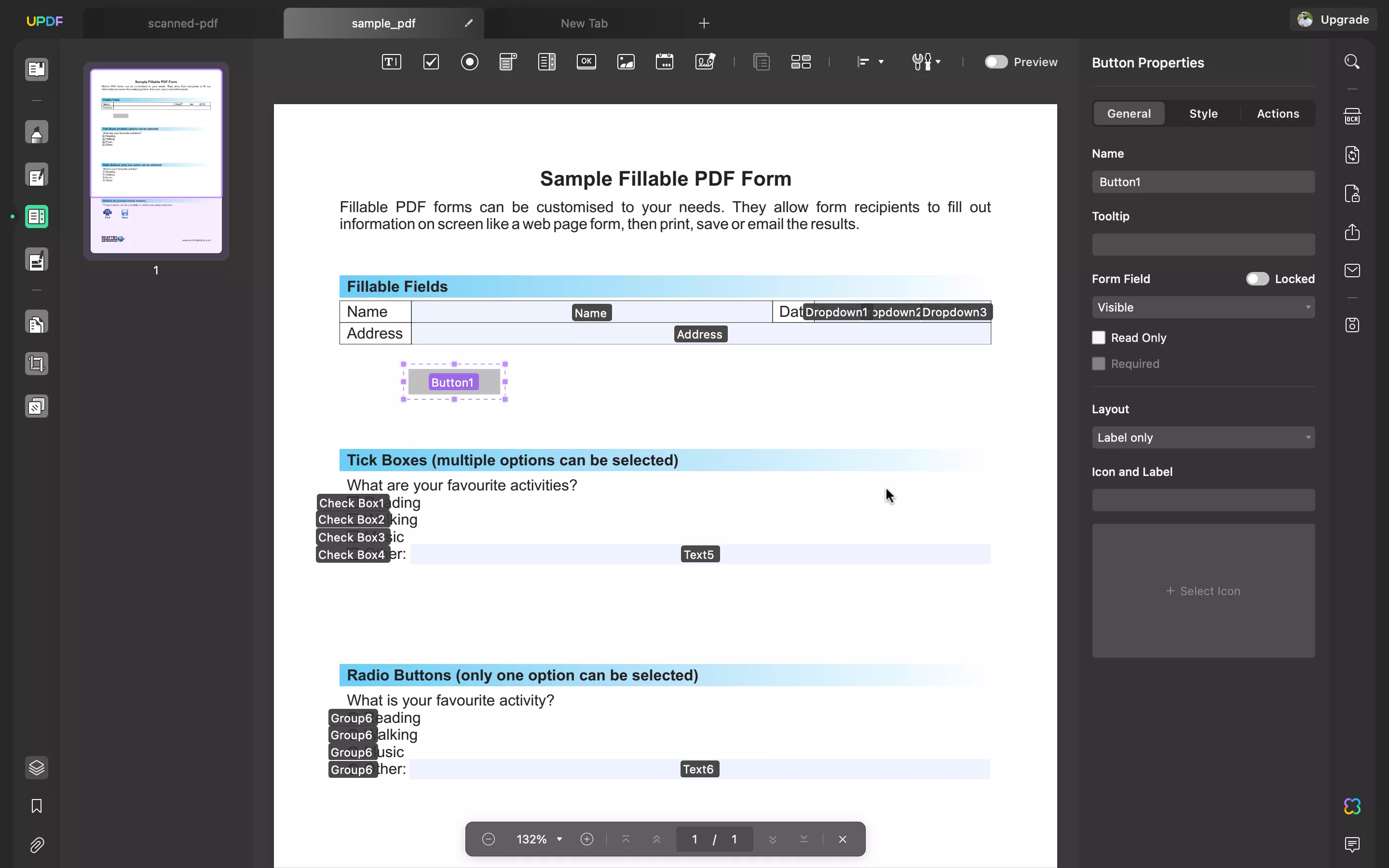
Deel 4. FQA
Waar wordt Prezi voor gebruikt?
Prezi is een cloudgebaseerd presentatieplatform waarmee gebruikers boeiende en dynamische presentaties kunnen maken. In tegenstelling tot traditionele dia-gebaseerde formaten zoals PowerPoint, gebruikt Prezi een zoomende gebruikersinterface, wat een vloeiendere, niet-lineaire presentatiestijl mogelijk maakt. Dit maakt het ideaal voor storytelling, educatieve presentaties en zakelijke presentaties, omdat gebruikers op een meer interactieve en visueel aantrekkelijke manier door hun content kunnen navigeren. Prezi is populair in diverse sectoren, waaronder onderwijs, marketing en bedrijven, vanwege de veelzijdigheid en het vermogen om de aandacht van het publiek vast te houden.
Hoe kan ik logo's toevoegen aan Prezi nadat ik het als PDF heb opgeslagen?
Nadat je Prezi als PDF hebt opgeslagen, kun je eenvoudig een logo of watermerk toevoegen met UPDF. Met de watermerkfunctie van UPDF kun je je PDF-presentatie personaliseren door het logo van je bedrijf in te voegen. Dit zijn de stappen:
- Open de PDF in UPDF.
- Klik op de optie Watermerk.
- Upload uw logo en pas de positie, grootte en transparantie aan.
- Sla de PDF op met uw toegevoegde logo.
UPDF biedt een intuïtieve interface, waardoor het proces snel en professioneel verloopt.
Hoe presenteer ik Prezi na het converteren naar een PDF?
Zodra uw Prezi is geconverteerd naar een PDF, kunt u de PDF-diavoorstelling van UPDF gebruiken om deze naadloos te presenteren, net als een live presentatie. Zo werkt het:
- Open de PDF in UPDF.
- Klik op de optie Diavoorstelling.
- Navigeer door de PDF-pagina's als dia's tijdens uw presentatie.
Dit zorgt voor een soepele, interactieve presentatie-ervaring zonder dat u afhankelijk bent van het online platform van Prezi.
Conclusie
Door een Prezi naar een PDF te converteren, kunt u deze gemakkelijker delen, afdrukken en in verschillende formaten presenteren. Zodra u uw Prezi als PDF hebt, kunt u met UPDF uw werk naar een hoger niveau tillen door logo's en watermerken toe te voegen of er zelfs een professionele diavoorstelling van te maken. UPDF biedt een reeks functies die het bewerken en presenteren van PDF's naadloos en efficiënt maken. Klaar om uw Prezi-presentaties te verbeteren? Download UPDF vandaag nog en krijg volledige controle over uw PDF's voor een meer gepolijste, professionele uitstraling.
Windows • macOS • iOS • Android 100% veilig
 UPDF
UPDF
 UPDF voor Windows
UPDF voor Windows UPDF voor Mac
UPDF voor Mac UPDF voor iPhone/iPad
UPDF voor iPhone/iPad UPDF voor Android
UPDF voor Android UPDF AI Online
UPDF AI Online UPDF Sign
UPDF Sign PDF bewerken
PDF bewerken PDF annoteren
PDF annoteren PDF maken
PDF maken PDF-formulier
PDF-formulier Links bewerken
Links bewerken PDF converteren
PDF converteren OCR
OCR PDF naar Word
PDF naar Word PDF naar afbeelding
PDF naar afbeelding PDF naar Excel
PDF naar Excel PDF organiseren
PDF organiseren PDF samenvoegen
PDF samenvoegen PDF splitsen
PDF splitsen PDF bijsnijden
PDF bijsnijden PDF roteren
PDF roteren PDF beveiligen
PDF beveiligen PDF ondertekenen
PDF ondertekenen PDF bewerken
PDF bewerken PDF opschonen
PDF opschonen Beveiliging verwijderen
Beveiliging verwijderen Lees PDF
Lees PDF UPDF Cloud
UPDF Cloud PDF comprimeren
PDF comprimeren PDF afdrukken
PDF afdrukken Batch Process
Batch Process Over UPDF AI
Over UPDF AI UPDF AI-oplossingen
UPDF AI-oplossingen AI Gebruikersgids
AI Gebruikersgids FAQ over UPDF AI
FAQ over UPDF AI PDF samenvatten
PDF samenvatten PDF vertalen
PDF vertalen Chatten met PDF
Chatten met PDF Chatten met afbeelding
Chatten met afbeelding PDF naar Mindmap
PDF naar Mindmap Chatten met AI
Chatten met AI PDF uitleggen
PDF uitleggen Wetenschappelijk onderzoek
Wetenschappelijk onderzoek Papier zoeken
Papier zoeken AI-proeflezer
AI-proeflezer AI-schrijver
AI-schrijver AI-huiswerkhulp
AI-huiswerkhulp AI-quizgenerator
AI-quizgenerator AI-wiskundige oplosser
AI-wiskundige oplosser PDF naar Word
PDF naar Word PDF naar Excel
PDF naar Excel PDF naar PowerPoint
PDF naar PowerPoint Gebruikershandleiding
Gebruikershandleiding UPDF-trucs
UPDF-trucs Veelgestelde Vragen
Veelgestelde Vragen UPDF Beoordelingen
UPDF Beoordelingen Downloadcentrum
Downloadcentrum Blog
Blog Nieuwsruimte
Nieuwsruimte Technische Specificaties
Technische Specificaties Updates
Updates UPDF versus Adobe Acrobat
UPDF versus Adobe Acrobat UPDF versus Foxit
UPDF versus Foxit UPDF versus PDF Expert
UPDF versus PDF Expert







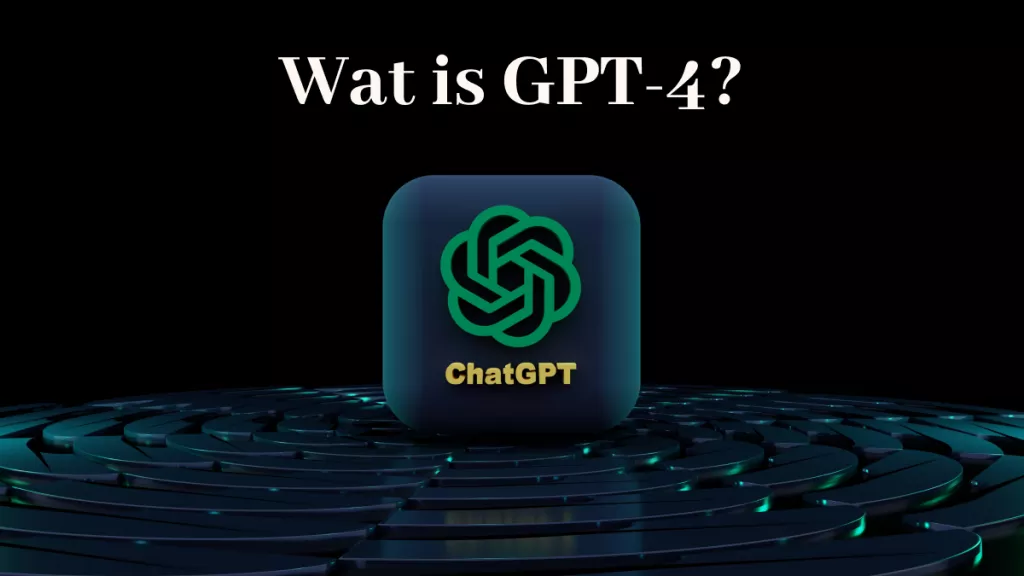

 Nls Jansen
Nls Jansen 

